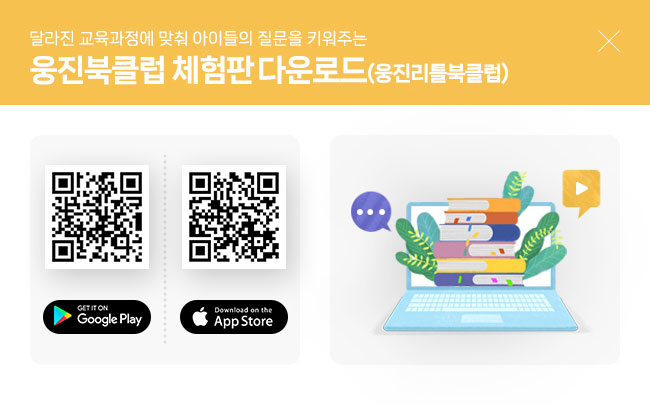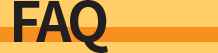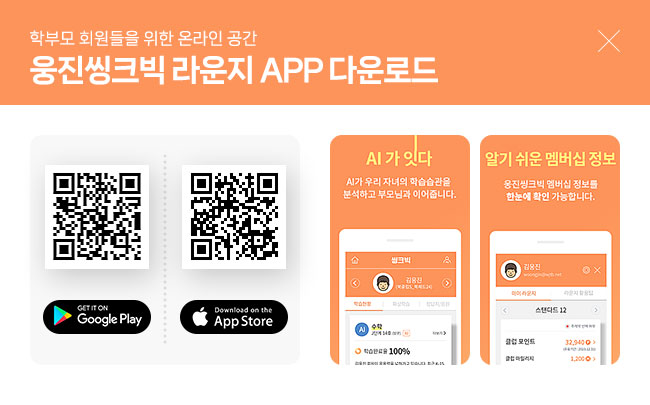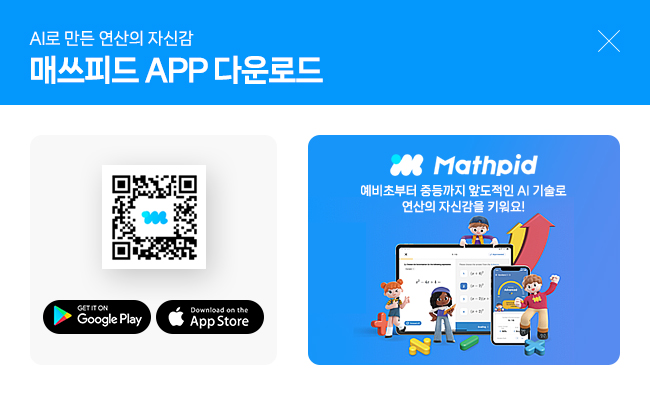자주 찾는 질문 TOP5
-
[전집, 학습지, 단행본] [학습지] 씽크빅학습지 수업을 받고 싶은데 어디에 문의하면 되나요?
씽크빅에 관심가져 주셔서 감사합니다.
학습상담 신청은 홈페이지에서 상담신청 접수하시거나, 고객센터 1577-1500 (평일 09:00~18:00)번으로 문의 바랍니다.
감사합니다.
-
[북패드(설치/AS)] [S패드]백업 및 초기화 설정하기
■ 백업 및 재설정
제품에 저장된 데이터 및 설정 값을 백업하거나 초기화할 수 있습니다.• 내 데이터 백업: 애플리케이션 사용 중에 변경한 설정 값 및 관련 데이터를 Google 서버에 백업하도록 설정/해제합니다.
• 백업 계정: 사용 중인 계정 중 백업할 계정을 선택하거나 계정을 추가합니다.
• 자동 복원: 애플리케이션 삭제 후 재설치 시 백업되어 있는 설정 값이나 관련 데이터를 자동으로 복원하도록 설정/해제합니다.
• 기본값 데이터 재설정: 제품의 모든 설정 값을 초기화하고 데이터를 삭제합니다. 초기화해도 기본 제공 애플리케이션 및 외장 메모리 카드에 저장된 데이터는 삭제되지 않습니다..jpg)
-
[북패드(설치/AS)] [북클럽2.0_와이파이] 설치 과정 중 와이파이 연결이 끊겼어요.
설치 중 와이파이 신호가 끊어진 경우에는 와이파이 설정 팝업이 안내되며,
설치를 취소하거나 와이파이를 재선택하여 설치를 계속 진행할 수 있습니다.
-
[회원관련] 홈페이지 회원 가입 후 이용권한이 없다고 나옵니다.
로그아웃 후 다시 로그인을 해 보세요.
그래도 계속 문제가 발생한다면 고객센터 1577-1500 (평일 09:00~18:00)번으로 문의해주시기 바랍니다.감사합니다.
-
[북패드(설치/AS)] [S패드] 구글 계정관리 및 계정 추가 방법
■ 계정 관리 방법
자주 사용하는 계정을 미리 등록해 두면 제품을 편리하고 유용하게 사용할 수 있습니다. 등록한 계정 중 불필요한 계정을 삭제할 수도 있습니다.▶ 계정 등록하기
Google에서 제공하는 Gmail, Play 스토어 등의 서비스를 이용하려면 Google 계정이 필요합니다.
등록된 Google 계정이 없는 경우, 해당 애플리케이션을 실행할 때 나타나는 화면의 안내에 따라 계정을 등록하세요.
Google 계정을 등록하려면 앱스 화면에서 환경설정 → 일반 → 계정 → 계정 추가 → Google을 선택하세요. 새로 계정을 만들려면 새 계정을 선택하고, Google 계정이 있으면 기존 계정을 선택한 후 해당 계정 정보를 입력해 로그인하세요.
동일한 방식으로 다른 계정도 등록하세요.▶ 계정 삭제하기
앱스 화면에서 환경설정 → 일반 → 계정을 선택하세요. 내 계정 항목에서 삭제할 계정의 유형을 선택하고
등록된 계정 이름을 누른 후 계정 삭제 → 계정 삭제를 선택하세요..jpg)
- [북클럽 콘텐츠(공통)]
베베오감놀이 라운지에서 영상/음원이 안보일때 보이게 하는 방법 안내
1. 라운지앱에서 베베서비스를 신청하셔야 영상/음원을 볼 수 있어요~~
2. 신청방법은 라운지 메뉴로 이동 → 아래쪽 [베베서비스] 터치 → 신청하기 누르면 끝~!!
3. 동영상 활용은 PLAY > 카테고리 > 베베 오감놀이에서,
오디오 활용은 PLAY > 오디오 > 베베 오감놀이에서 확인하실 수 있어요^^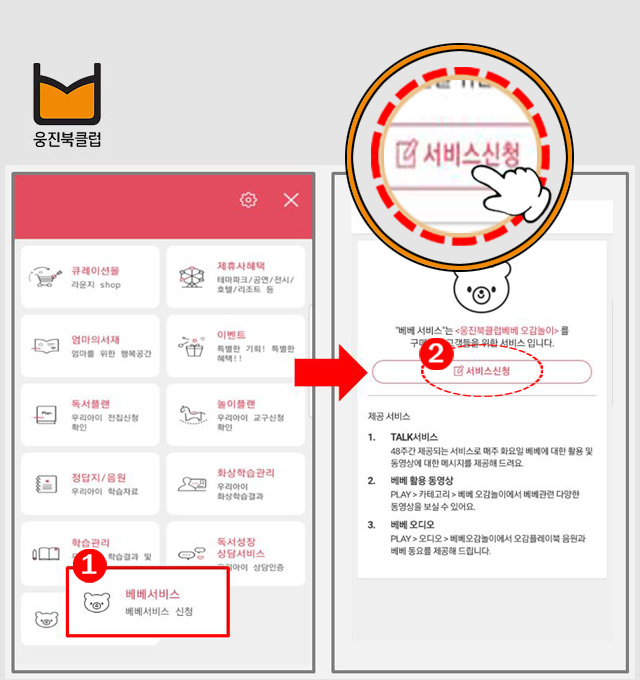
감사합니다.
- [북클럽 콘텐츠(투게더)]
라운지에서 투게더 시간 변경할 때 원하는 시간대가 없을 경우 대처 방법
1. 라운지에서 투게더 수업시간변경 시 보이는 시간대로만 변경이 가능합니다~
되도록 선택 가능한 시간으로 변경 부탁드려요~2. 변경하고자 하는 시간대가 없다면 고객센터 1577-1500으로 연락 주셔서
원하시는 시간대로 변경이 가능한지 문의해주세요^^3. 투게더 스케줄 사정에 의해 원하시는 시간대로 변경이 어려울 수 있어요^^
참고로, 고객센터 근무시간은 09시~18시까지입니다~~감사합니다.
- [북클럽 콘텐츠(공통)]
오디오앱 대상 전집 안내
1. 오디오앱 구매 방법은 [맘스클럽 → 전체구매내역 → 추가구매하기 ] 에서 구매할수 있어요~^^
2. 대상 도서중 [재미만만 우리고전]은 앱 별도구매가 불가하니 참고하세요~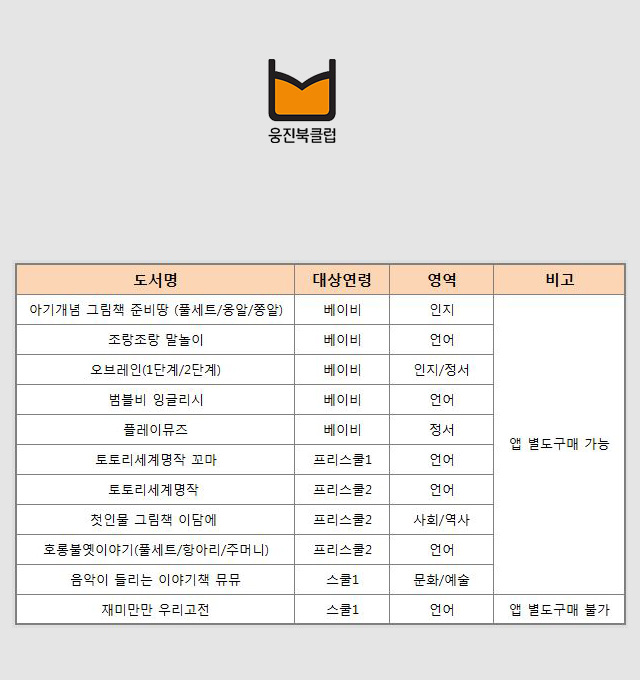
감사합니다.
- [북클럽 콘텐츠(스터디)]
라운지에서 독서/학습배틀 시간제어 하는 방법 안내
1. GUIDE(가이드) → 북클럽 관리 → 독서/학습배틀 시간 설정으로 진입 해주세요~
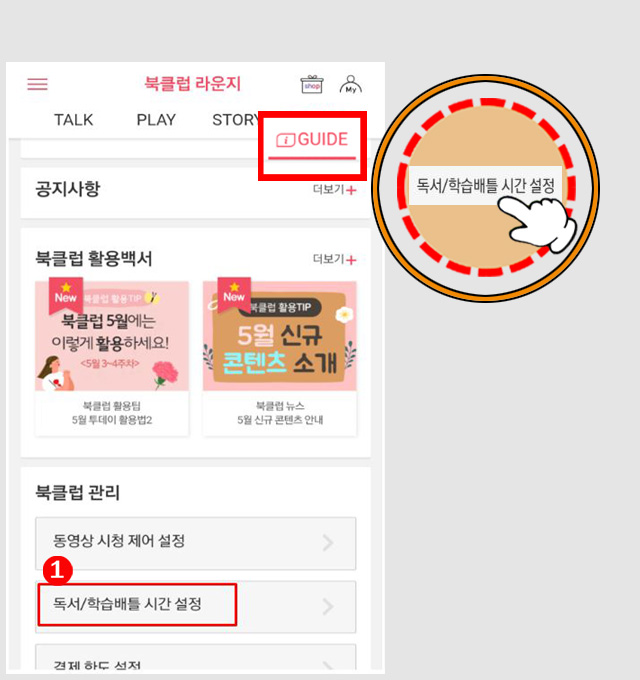
2. OFF → ON으로 전환후 위아래 화살표로 시간을 조정하시고 설정을 누르면 됩니다^^
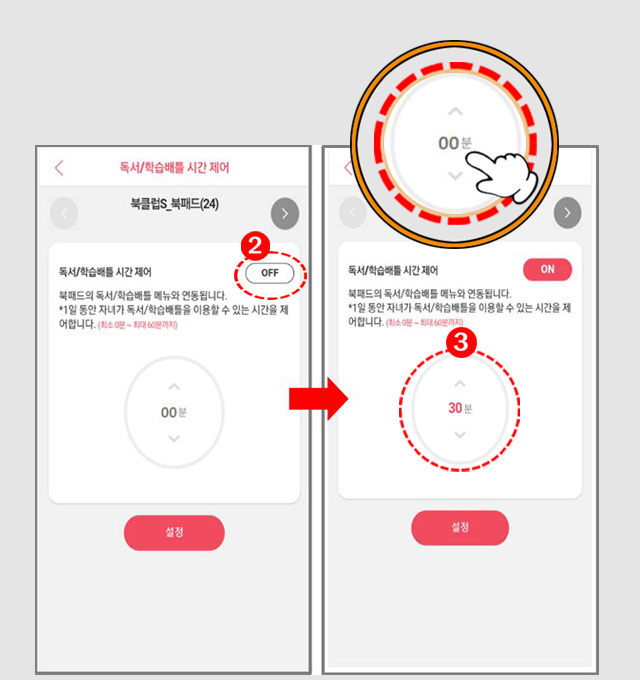
3. 시간설정후 북패드 메인투데이 화면에서 홈버튼을 2~3초간 눌러 새로고침 해주세요~
4. 시간제한 설정 전 라이프캡슐 잔여시간이 남아있다면, 해당 캡슐 시간 소진후 적용된다는점 참고해주세요~^^감사합니다.
- [북클럽 콘텐츠(공통)]
실물전집 구매 후 스마트독서 컨텐츠 패드에서 보는 방법
1. 패드에서 스마트독서 컨텐츠 보는 방법 (스마트독서 실물전집 구매자)
2. 메인투데이 하단 오른쪽 라이브러리터치 → 스마트독서로 진입해 주세요~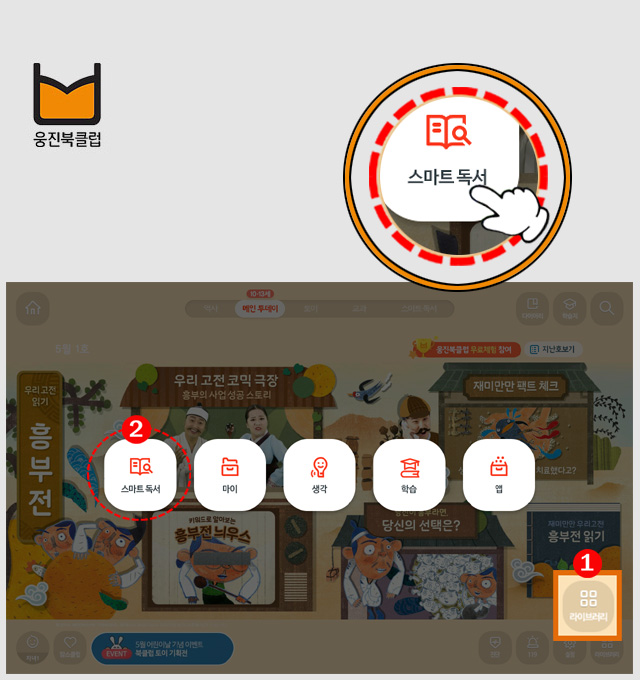
3. 목록보기 화면에서 세트를 터치하시면 스마트독서 컨텐츠가 보인답니다~^^
4. 스마트독서 대상 도서는 16종이며, 대상 도서를 구매하지 않으셨다면 목록보기에서 체험판 열람이 가능해요^^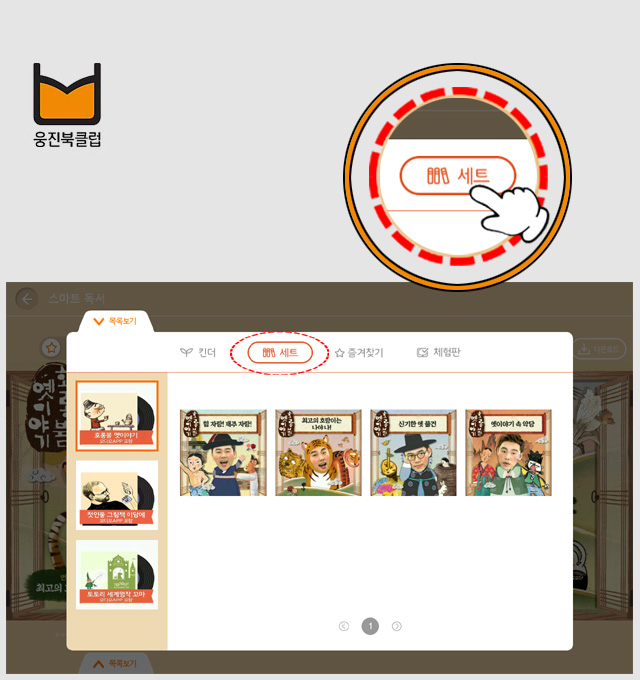
감사합니다.